Πώς να εισαγάγετε τη θέση του αρχείου με μη αυτόματο τρόπο στο διάλογο ανοίγματος/αποθήκευσης GTK 3
Πολλές εφαρμογές χρησιμοποιούν την εργαλειοθήκη GTK 3 τόσο σε Windows όσο και σε Linux. Μόλις το αγαπημένο σας λογισμικό ενημερωθεί σε μια έκδοση που χρησιμοποιεί το GTK 3, μπορεί να σας προκαλέσει σύγχυση η μη αυτόματη εισαγωγή μιας διαδρομής αρχείου ή φακέλου. Σε αντίθεση με τα παράθυρα διαλόγου GTK 2, όπου υπάρχει ένα ειδικό κουμπί για την εισαγωγή του πλαισίου κειμένου τοποθεσίας, τα παράθυρα διαλόγου GTK 3 δεν έχουν επιλογή να το κάνουν αυτό. Εδώ είναι τι μπορείτε να κάνετε.
Αντιμετώπισα αυτό το πρόβλημα όταν το πρόγραμμα περιήγησής μου Firefox μεταγλωττίστηκε με την εργαλειοθήκη GTK 3 στο Arch Linux. Ενώ η εμφάνιση δεν άλλαξε σημαντικά, ο διάλογος ανοιχτού αρχείου και ο διάλογος αποθήκευσης αρχείου άλλαξαν την εμφάνιση και την αίσθηση τους. Το κουμπί που ενεργοποιεί το πλαίσιο κειμένου τοποθεσίας αφαιρέθηκε από το παράθυρο διαλόγου. Εμφανίζει πάντα την ψίχα τοποθεσίας χωρίς προφανή τρόπο να πληκτρολογήσετε την τοποθεσία με μη αυτόματο τρόπο.
Για να διορθώσετε αυτή την ενόχληση, μπορείτε να χρησιμοποιήσετε το παλιό καλό Ctrl + μεγάλο πλήκτρο συντόμευσης. Στα παράθυρα διαλόγου GTK 2, μετακινεί την εστίαση στο πλαίσιο κειμένου τοποθεσίας. Στα παράθυρα διαλόγου GTK 3, κάνει ορατό το πλαίσιο κειμένου τοποθεσίας αντί για τη γραμμή φρυγανιάς.
Ακολουθεί η εμφάνιση του προεπιλεγμένου διαλόγου ανοιχτού αρχείου στον Firefox που έχει δημιουργηθεί με GTK 3:
Τώρα πατήστε Ctrl + μεγάλο, και το διάλογο GTK 3 θα μοιάζει με αυτό: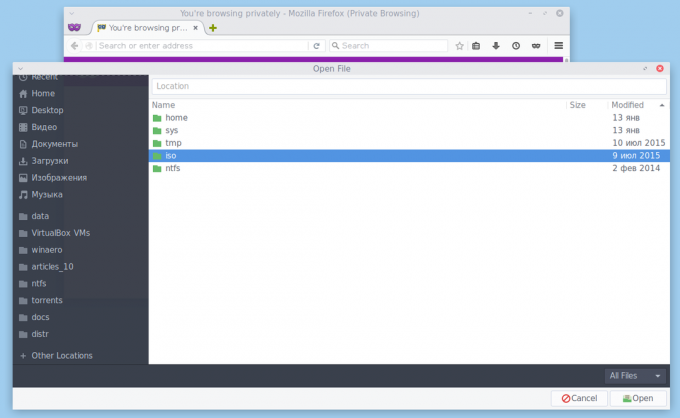
Θα εμφανιστεί το πλαίσιο κειμένου τοποθεσίας. Εκεί μπορείτε να πληκτρολογήσετε την επιθυμητή διαδρομή προς ένα αρχείο ή έναν φάκελο όπως παλιά με τα προγράμματα GTK 2:
Αυτό είναι.


